Cet article contient des questions fréquemment posées sur l’utilisation de l’audio (voix) et de la vidéo Lync.
Envoyez-nous vos commentaires si vous n’avez pas trouvé de réponse à votre question.
Contenu de cet article
Comment puis-je savoir que mes périphériques sont correctement configurés ?
Lync détecte automatiquement vos périphériques audio et vidéo. Toutefois, nous vous recommandons de le vérifier et de vous assurer que vos périphériques sont correctement configurés avant d’effectuer un appel ou d’accéder à une réunion.
Pour obtenir des instructions, reportez-vous aux sections Configuration et test des contenus audio Lync et Configuration de la vidéo Lync, identification et résolution des problèmes.
Puis-je utiliser Lync pour passer un appel ?
Oui, un Appel Lync est un appel passé à partir de votre ordinateur vers l’ordinateur d’une autre personne utilisant Lync ou Skype. L’appel est effectué via le périphérique audio de l’ordinateur. Un appel Lync sonne sur tous les périphériques de ce contact sur lesquels Lync est activé, tels qu’un ordinateur de bureau et un ordinateur portable.
Pour plus d’informations sur la communication contacts externes, allez à Ajouter un contact extérieur sur Lync. Pour plus d’informations, allez à Passer et recevoir un appel audio Lync.
Où se trouve le pavé de numérotation téléphonique de Lync et comment l’utiliser ?
Certains utilisateurs d’Office 365 ne disposent pas d’un pavé de numérotation téléphonique. Si vous en avez un, vous pouvez l’utiliser pour saisir un code PIN ou effectuer une sélection demandée par un système vocal automatisé pendant un appel et l’ouvrir à partir de deux emplacements :
-
dans la fenêtre principale de Lync, sous l’onglet Téléphone
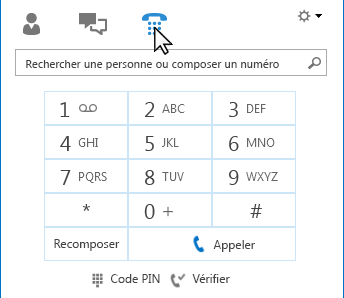
; -
dans la fenêtre de conversation qui s’ouvre quand vous effectuez un appel. Faites glisser le pointeur sur l’icône du téléphone/micro pour afficher le pavé de numérotation.
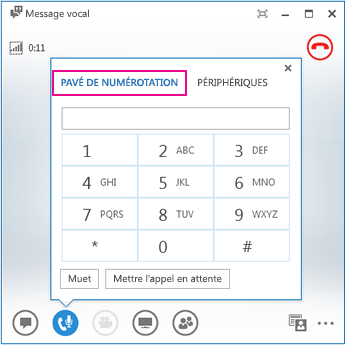
Est-il possible d’appeler une personne sans l’ajouter à ma liste des contacts ?
Oui. Vous pouvez rechercher une personne en saisissant son nom dans la case de recherche. Dans les résultats de la recherche, placez le pointeur sur leur photo, puis cliquez sur appeler.
Comment ajouter mes numéros à ma carte de visite ?
Ajouter des numéros de téléphone à votre carte de contact, afin que les gens puissent vous joindre par téléphone. Les numéros de téléphone qui figurent sur votre carte de contact sont visibles par vos contacts Lync en fonction du niveau de confidentialité qu’ils entretiennent avec vous. Pour plus d’informations sur ces niveaux de confidentialité, allez à Contrôler l’accès à vos informations de présence sur Lync..
-
Dans la fenêtre principale de Lync, cliquez sur le bouton Options, puis cliquez sur Téléphones.
-
Sous Mes numéros de téléphone, activez une case à cocher et tapez votre numéro. Utilisez uniquement les chiffres 0123456789, sans parenthèses et sans tirets. Quand vous ajoutez des numéros internationaux, tapez le signe +, puis le code du pays suivi du numéro local.
-
Activez les cases à cocher en regard des numéros que vous voulez voir figurer sur votre carte de visite.
Pour plus d’informations sur l’ajout de numéros de téléphone sur votre carte de contact, consultez la rubrique Définir les options du téléphone.
Pourquoi ai-je des problèmes d’audio ?
En cas de problème, une notification s’affiche dans la fenêtre de conversation ou dans la fenêtre principale de Lync. Pour plus d’informations, cliquez sur la notification ou sur les solutions proposées.
Par exemple :
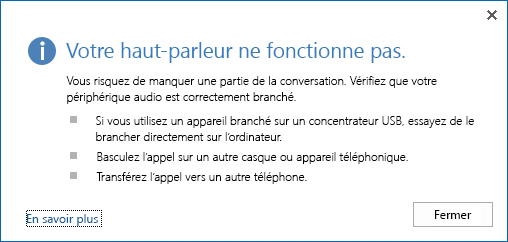
Si le son ne fonctionne pas, vérifiez les points suivants :
-
Vos haut-parleurs sont activés, à la fois dans Lync et sur votre ordinateur, et le volume des haut-parleurs est élevé.
-
Le combiné de votre téléphone est raccroché (si vous utilisez Lync Phone Edition).
-
Le périphérique que vous utilisez est sélectionné sous l’onglet Périphériques, (faites glisser le pointeur sur l’icône du téléphone/micro et cliquez sur l’onglet Périphériques).
Que puis-je faire pour améliorer la qualité du périphérique audio ?
-
Utilisez un périphérique audio de bonne qualité, remplacez les périphériques défectueux ou endommagés et exécutez le programme d’installation pour vous assurer qu’ils fonctionnent correctement. Nous vous recommandons d’utiliser un périphérique répertorié dans la rubrique Téléphones et appareils compatibles avec Microsoft Lync.
-
Il est important de placer un microphone antibruit près de la bouche, à environ 2 cm, afin de filtrer les bruits de fond indésirables.
-
La plupart des casques disposent d’un bouton permettant de régler le volume, en fonction du périphérique audio auquel le casque est connecté. Si vous ou d’autres appelants entendez un bourdonnement, effectuez un appel test, puis réglez les paramètres du casque jusqu’à disparition du bourdonnement.
-
Si vous utilisez votre téléphone mains libres alors que vous exécutez Lync Phone Edition et que vos appelants se plaignent d’un bruit de fond, vérifiez que le téléphone est posé sur une surface plane et rapprochez-vous du téléphone.
-
Si vous utilisez deux périphériques distincts pour le son (par exemple, des haut-parleurs pour ordinateur et une caméra), essayez de les placer à une distance appropriée l’un de l’autre pour réduire l’écho.
-
Nous vous recommandons de ne pas passer d’appels via une connexion sans fil, une connexion de réseau privé virtuel (VPN), ou une connexion du service d’accès distant (RAS).










